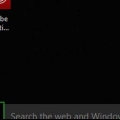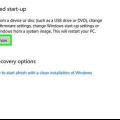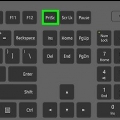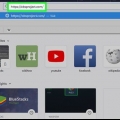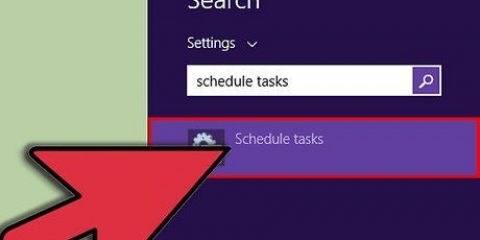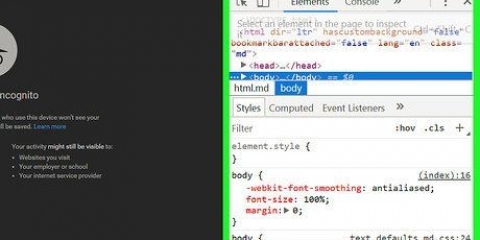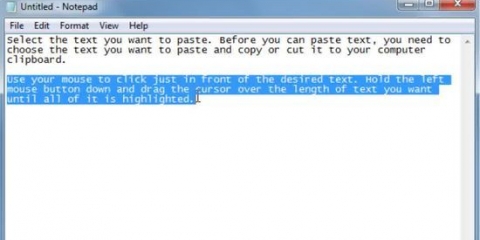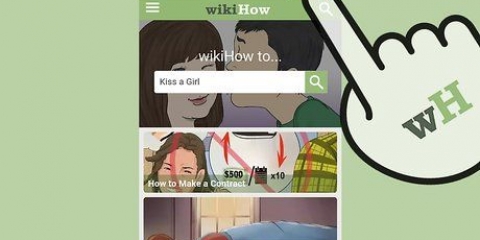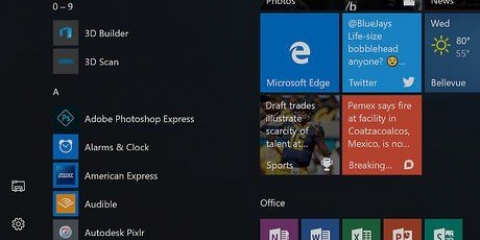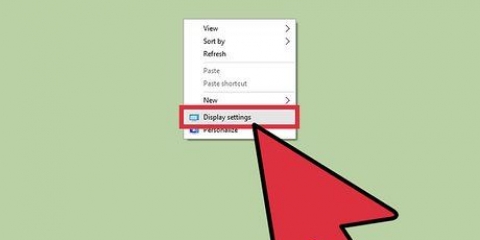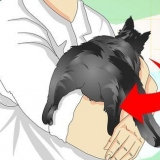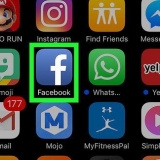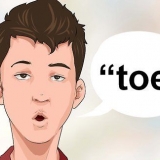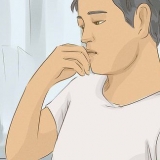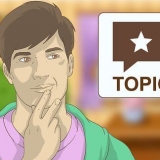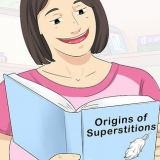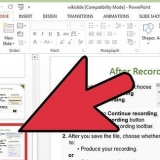Fechar janelas em um computador
Contente
Aprender a fechar janelas em seu computador e em diferentes navegadores de internet pode economizar muito tempo, especialmente se você tiver várias janelas ou aplicativos abertos em sua área de trabalho. Siga as etapas e métodos descritos neste artigo para saber como fechar janelas em diferentes navegadores e sistemas operacionais.
Degraus
Método 1 de 5: Fechando janelas no Microsoft Windows

1. Clique no `x` no canto superior direito de uma janela para fechar a janela.

2. Pressione `Ctrl` e `W` ao mesmo tempo para fechar a janela atual.

3. Pressione `F11` para minimizar a janela atual.

4. Pressione a tecla do logotipo do Windows e a seta para baixo para minimizar a janela atual.

5. Pressione a tecla Windows e `M` ao mesmo tempo para minimizar todas as janelas abertas[2] Fonte X .
Método 3 de 5: Feche as janelas no Google Chrome

1. Clique no `x` no canto superior da sua sessão aberta do Google Chrome.
- Clique no círculo vermelho se estiver usando o Chrome em um Mac.

2. Pressione `ALT` e `F4` ao mesmo tempo para fechar uma janela do Google Chrome no Linux ou Windows.

3. Pressione `Command`, `Shift` e `W` para fechar uma janela do Google Chrome no Mac OS X[4] Fonte X .
Método 5 de 5: Feche as janelas no Internet Explorer

1. Clique no botão `x` no canto superior direito de qualquer janela aberta.

2. Pressione as teclas `Ctrl` e `W` ao mesmo tempo para fechar uma janela aberta ativa.

3. Pressione as teclas `Ctrl`, `ALT` e `F4` ao mesmo tempo para fechar todas as outras janelas abertas[5] Fonte X .
Artigos sobre o tópico "Fechar janelas em um computador"
Оцените, пожалуйста статью
Similar
Popular